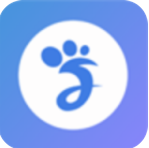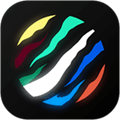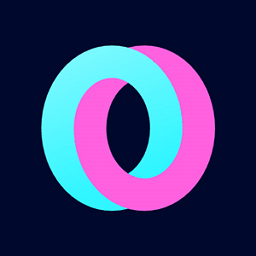如何关闭腾讯电脑管家
2025-04-16
来源:rouzhuren
编辑:佚名
在使用电脑的过程中,有时候我们可能需要关闭腾讯电脑管家。下面就为大家详细介绍腾讯电脑管家的关闭教程。

一、通过任务栏关闭
1. 首先,在电脑的任务栏中找到腾讯电脑管家的图标。通常它会显示在任务栏的通知区域。
2. 右键点击腾讯电脑管家的图标,会弹出一个菜单。
3. 在菜单中,选择“退出”选项,即可关闭腾讯电脑管家。
二、在软件界面关闭
1. 打开腾讯电脑管家软件。
2. 在软件界面中,找到右上角的关闭按钮,一般是一个叉号的图标。
3. 点击关闭按钮,即可关闭腾讯电脑管家。
三、通过系统服务关闭(适用于 windows 系统)
1. 按下键盘上的“win + r”组合键,打开运行窗口。
2. 在运行窗口中输入“services.msc”,然后点击“确定”按钮,打开服务窗口。
3. 在服务窗口中,找到“腾讯电脑管家相关服务”(具体名称可能因版本而异)。
4. 右键点击该服务,选择“停止”选项。
5. 关闭服务窗口后,腾讯电脑管家会自动关闭。
四、彻底卸载(若不再需要)
1. 打开电脑的“控制面板”。
2. 在控制面板中找到“程序和功能”或“卸载程序”选项。
3. 在程序列表中,找到腾讯电脑管家。
4. 右键点击腾讯电脑管家,选择“卸载”选项。
5. 按照提示完成卸载操作,这样腾讯电脑管家就会被彻底从电脑中移除。
需要注意的是,在关闭或卸载腾讯电脑管家之前,请确保你的电脑已经安装了其他可靠的安全防护软件,以保障电脑的安全。同时,不同版本的腾讯电脑管家关闭方式可能略有不同,但大致原理是相似的。希望以上教程能帮助你顺利关闭腾讯电脑管家。
相关下载
小编推荐
更多++